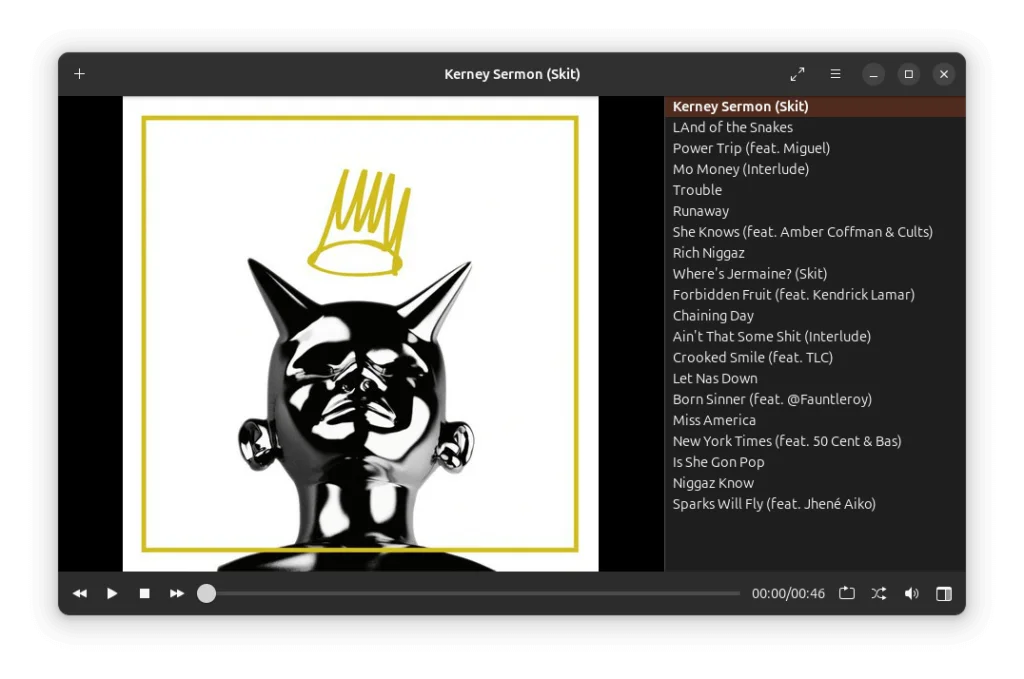Как установить Celluloid Media Player в Ubuntu
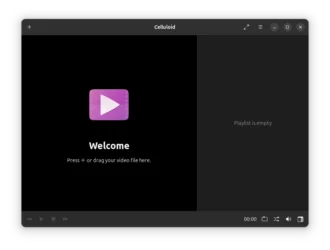
В этой статье вы найдёте инструкции по установке Celluloid, а также вводную информацию для тех, кто не знаком с этим замечательным медиаплеером. В конце статьи описаны шаги по удалению программы. Итак, начнём с…
Что такое Celluloid?
В Linux есть несколько медиаплееров, например Totem (также известный как GNOME Videos), который по умолчанию используется в GNOME DE. Однако это старый медиаплеер, который постепенно заменяется другим современным инструментом под названием Showtime.
Но в большинстве случаев встроенные инструменты имеют ряд ограничений, таких как задержки с добавлением новых функций или нерегулярные обновления. Поэтому такие пользователи, как мы, обращаются к внешним медиаплеерам, таким как VLC или Celluloid.
VLC — это полноценный медиаплеер, но он может показаться слишком многофункциональным и сложным, а также иметь некоторые проблемы с совместимостью с некоторыми популярными дистрибутивами Linux. В отличие от него, Celluloid — это лёгкий проигрыватель, который следует философии UNIX: делать что-то одно и делать это хорошо.
Он прост в использовании, создан на основе последней версии GTK4 (идеально подходит для дистрибутивов с рабочим столом GNOME) и поддерживает воспроизведение всех типов аудио- и видеоформатов. Вы можете легко воспроизводить, ставить на паузу, останавливать, повторять, перемешивать и регулировать громкость с помощью панели управления.
В текущей версии Celluloid можно добавлять плейлисты через меню или методом перетаскивания, чтобы вы могли слушать свой любимый музыкальный альбом во время работы, а также удалять или менять местами песни, которые вам не нравятся.
Кроме того, теперь он поддерживает Wayland и предлагает функции для добавления файлов конфигурации, а также менеджер плагинов, который может обнаруживать и удалять плагины в каталогах.
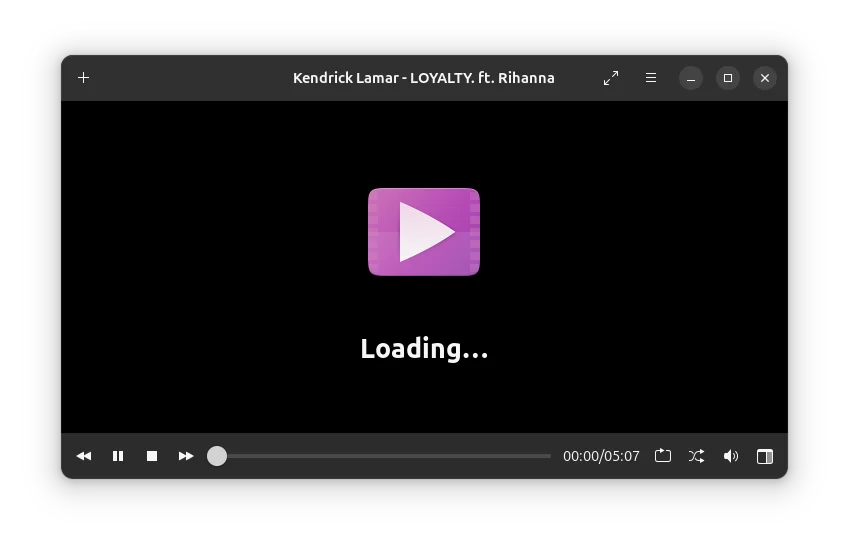
При просмотре онлайн-видео медиаплеер теперь будет отображать экран с надписью «Загрузка…» вместо пустого экрана во время буферизации и автоматически загружать все доступные субтитры к видео.
Как установить Celluloid в Ubuntu
Вы можете установить Celluloid напрямую из менеджера пакетов, но в зависимости от вашего дистрибутива Linux вам может быть доступна более старая версия.
Итак, если вы используете дистрибутив на базе Debian или Ubuntu, например Linux Mint, Pop!_OS или Kali Linux, вы можете сразу установить последнюю версию Celluloid с помощью Launchpad PPA (https://launchpad.net/~xuzhen666/+archive/ubuntu/gnome-mpv/).
Просто откройте терминал и выполните эти три команды: добавьте PPA, обновите список пакетов и установите последнюю версию Celluloid из PPA.
$ sudo add-apt-repository ppa:xuzhen666/gnome-mpv $ sudo apt update $ sudo apt install celluloid
Если вы используете дистрибутивы, отличные от Debian или Ubuntu, например Red Hat, Fedora, Alma Linux или Arch, вы можете использовать Flatpak (предустановленный в Fedora) для установки Celluloid с помощью следующей команды:
$ sudo apt install flatpak $ flatpak install https://dl.flathub.org/repo/appstream/io.github.celluloid_player.Celluloid.flatpakref
Помимо этих двух способов, вы можете использовать пакет Snap (https://snapcraft.io/celluloid), но его обновление до последней версии часто происходит с задержками, поэтому я его не включил.
После завершения установки вы можете запустить его с помощью команды celluloid или найти его в меню приложений.
Как удалить Celluloid в Ubuntu
Чтобы удалить Celluloid, установленный через PPA, сначала удалите пакет, а затем удалите PPA с помощью следующих команд:
$ sudo apt remove celluloid $ sudo add-apt-repository --remove ppa:xuzhen666/gnome-mpv
Или, если вы установили его через Flatpak, выполните команду:
flatpak uninstall --delete-data io.github.celluloid_player.Celluloid
Выводы
Celluloid — отличный медиаплеер, который я использую для просмотра любимых фильмов и сериалов. Он лучше, чем VLC, который часто работает с ошибками.
Метод, описанный в этой статье, должен без проблем работать практически во всех дистрибутивах Linux, включая последнюю версию Ubuntu 24.04. Так что смело пробуйте.
Редактор: AndreyEx
Важно: Данная статья носит информационный характер. Автор не несёт ответственности за возможные сбои или ошибки, возникшие при использовании описанного программного обеспечения.